Uue iPhone'i seadistamine on juba üsna lihtne. Tänu iCloudile ja Apple'i kiirkäivitusele (aka automaatne seadistamine), saate kõik andmed ja rakendused vanalt iPhone'ilt uuele iPhone'ile või iPadile üle kanda, ilma et peaksite sisestama oma pikka ja turvalist iCloudi pääsukoodi.
Üleminek uude seadmesse, mis nõudis kas iTunes'i või iCloudi varundamist. Mis siis, kui soovite lihtsalt kopeerida kõik otse ühest seadmest teise? Kas selline nagu AirDrop? IOS 12.4 -s saate seda teha. Ja saate isegi kaablit kasutada! Vaatame, kuidas.
Kuidas kasutada iPhone'i migratsiooni
The uue funktsiooni nimi on iPhone Migrationja see töötab peaaegu täpselt samamoodi nagu Kiire algus omadus, mida me juba teame ja armastame. Lülitage lihtsalt uus seade sisse ja asetage see vana iPhone'i lähedale.

Foto: Apple
Teie vanale iPhone'ile ilmub paneel, mis küsib, kas soovite uue seadistamiseks kasutada oma Apple ID -d. Nõustumiseks puudutage, seejärel suunake vana iPhone'i kaamera uue ekraanil keerlevale punktide pilvele. See seob seadmed.
Seejärel jätkake pääsukoodi ja Face ID/Touch ID seadistamisega, nagu varemgi. Uus iPhone'i migreerimisetapp algab kohe lõpus. Kui tavaliselt näete iCloudi varukoopiast taastamise viipa, saate nüüd ka otse teisest seadmest üle kanda:
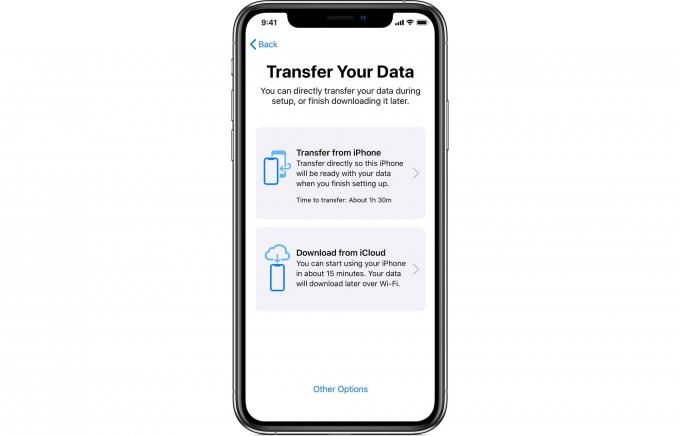
Foto: Apple
Puudutage lihtsalt Ülekanne iPhone'istja kopeerimine algab. Andmed ja seaded kopeeritakse, nagu ka iCloudi taastamisel - ainult ilma iCloudita. Teel kuvatakse juhised Siri, Apple Pay ja mõne muu tundliku teabe ülekande kinnitamiseks.
iPhone'i migratsioon: traadita või traadiga?
Ülekanne toimub juhtmevabalt, otse seadmest teise, nagu ka Apple'i suurepärane AirDropi funktsioon. Näete ekraanil hinnangut ülekande tegemiseks jäänud aja kohta. Anekdoodiaruannete kohaselt on see aeg umbes poolteist tundi, kuid ilmselt varieerub see sõltuvalt sellest, kui palju andmeid on vaja kopeerida.
Samuti saate kaks seadet kaabli abil üksteise külge ühendada. Kaabli kasutamiseks ühendage seadmed üksteisega kohe selle protsessi alguses, kasutades Lightning to USB 3 kaameraadapterit (aka Kaamera ühenduskomplekt) ja a Lightning -USB -kaabel).
Kaabli kasutamise eeliseks on - teoreetiliselt - kiirus. Puuduseks on see, et te ei saa seadmeid ülekande ajal toites hoida.
Üks oluline asi, mida tuleb tähele panna: rakendusi ei edastata teie seadmete vahel. Kuigi kõik rakenduste andmed ja seaded kopeeritakse, laaditakse rakendused ise Apple'i serveritest alla. Miks? Kuna rakenduste allalaadimine on optimeeritud neid laadiva seadme jaoks ja ei pruugi uue seadmega ühilduda.
Teine märkus - selle toimimiseks peavad kõik seadmed töötama iOS 12.4 või uuemaga.
Küsimused
Mul on ka selle protsessi kohta mõned küsimused. Kuidas iCloudi andmeid töödeldakse? Näiteks kas teie fototeegis olevad fotod ja videod kantakse üle? Või hiljem iCloudi fotokogust alla laaditud? Uue funktsiooni kasutamisel näeme.
Mulle see seade siiski väga meeldib. See hõlbustab uude seadmesse üleviimist, isegi kui te ei säilita täielikku iCloudi varukoopiat. A+.
[contextly_sidebar id = ”ovR7l4umGRLd5YNF7fJEBl31l0L55ECIPhone migratsioon

